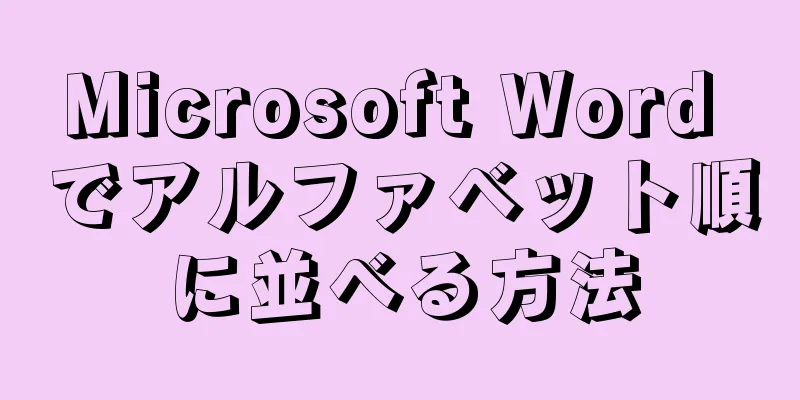|
Word でリストをアルファベット順に並べることは、特にディレクトリやチェックリストを扱うときに便利な手法です。幸いなことに、一度試してみると、並べ替えのプロセスが簡単であることがわかります。このガイドでは、Word のすべてのバージョンでテキストをアルファベット順に並べる方法について説明します。 ステップ方法1方法1/2: 方法 1: Word 2007/2010/2013 を使用する- {"smallUrl":"https:\/\/www.wikihow.com\/images_en\/thumb\/9\/97\/Alphabetize-in-Microsoft-Word-Step-1-Version-3.jpg\/v4-460px-Alphabetize-in-Microsoft-Word-Step-1-Version-3.jpg","bigUrl":"https:\/\/www.wikihow.com\/images\/thumb\/9\/97\/Alphabetize-in-Microsoft-Word-Step-1-Version-3.jpg\/v4-828px-Alphabetize-in-Microsoft-Word-Step-1-Version-3.jpg","smallWidth":460,"smallHeight":345,"bigWidth":728,"bigHeight":546,"licensing":"<div class=\"mw-parser-output\"><\/div>"} 1並べ替えたいファイルを開きます。リストをコピーしてファイルに貼り付け、整理することもできます。アルファベット順に並べるには、エントリをリストとしてフォーマットし、各エントリを独自の行に配置する必要があります。
- {"smallUrl":"https:\/\/www.wikihow.com\/images\/thumb\/6\/6a\/Alphabetize-in-Microsoft-Word-Step-2-Version-4.jpg\/v4-460px-Alphabetize-in-Microsoft-Word-Step-2-Version-4.jpg","bigUrl":"https:\/\/www.wikihow.com\/images\/thumb\/6\/6a\/Alphabetize-in-Microsoft-Word-Step-2-Version-4.jpg\/v4-728px-Alphabetize-in-Microsoft-Word-Step-2-Version-4.jpg","smallWidth":460,"smallHeight":345,"bigWidth":728,"bigHeight":546,"licensing":"<div class=\"mw-parser-output\"><\/div>"} 2アルファベット順に並べ替えたいリストが大きなファイルの一部である場合は、並べ替えたい部分を強調表示します。
- {"smallUrl":"https:\/\/www.wikihow.com\/images\/thumb\/f\/f6\/Alphabetize-in-Microsoft-Word-Step-3-Version-4.jpg\/v4-460px-Alphabetize-in-Microsoft-Word-Step-3-Version-4.jpg","bigUrl":"https:\/\/www.wikihow.com\/images\/thumb\/f\/f6\/Alphabetize-in-Microsoft-Word-Step-3-Version-4.jpg\/v4-728px-Alphabetize-in-Microsoft-Word-Step-3-Version-4.jpg","smallWidth":460,"smallHeight":345,"bigWidth":728,"bigHeight":546,"licensing":"<div class=\"mw-parser-output\"><\/div>"} 3「ホーム」タブをクリックします。 「ホーム」タブの「段落」セクションで、「並べ替え」ボタンをクリックします。アイコンは「Z」の上に下向きの矢印が付いた「A」です。これにより、「テキストの並べ替え」ダイアログ ボックスが開きます。 [1]
- {"smallUrl":"https:\/\/www.wikihow.com\/images\/thumb\/d\/d4\/Alphabetize-in-Microsoft-Word-Step-4-Version-4.jpg\/v4-460px-Alphabetize-in-Microsoft-Word-Step-4-Version-4.jpg","bigUrl":"https:\/\/www.wikihow.com\/images\/thumb\/d\/d4\/Alphabetize-in-Microsoft-Word-Step-4-Version-4.jpg\/v4-728px-Alphabetize-in-Microsoft-Word-Step-4-Version-4.jpg","smallWidth":460,"smallHeight":345,"bigWidth":728,"bigHeight":546,"licensing":"<div class=\"mw-parser-output\"><\/div>"} 4並べ替え順序を選択します。デフォルトでは、並べ替えはセグメントごとに行われます。並べ替え順序を選択するには、「昇順」または「降順」ボタンをクリックします。昇順ではリストはアルファベット順に並べ替えられ、降順では逆アルファベット順に並べ替えられます。
- 各エントリの 2 番目の単語で並べ替える場合 (たとえば、名、姓の形式で姓で並べ替える場合)、[テキストの並べ替え] ウィンドウの [オプション] ボタンをクリックします。 「独立ドメイン」セクションで、「その他」を選択し、スペースを入力します。 [OK]を押して、並べ替えメニューで2番目の単語を選択します。リストを並べ替えるには[OK]を押します。 [2]
広告する
方法2方法2/2: 方法 2: Word 2003 以前のバージョンを使用する- {"smallUrl":"https:\/\/www.wikihow.com\/images\/thumb\/6\/65\/Alphabetize-in-Microsoft-Word-Step-5-Version-4.jpg\/v4-460px-Alphabetize-in-Microsoft-Word-Step-5-Version-4.jpg","bigUrl":"https:\/\/www.wikihow.com\/images\/thumb\/6\/65\/Alphabetize-in-Microsoft-Word-Step-5-Version-4.jpg\/v4-728px-Alphabetize-in-Microsoft-Word-Step-5-Version-4.jpg","smallWidth":460,"smallHeight":345,"bigWidth":728,"bigHeight":546,"licensing":"<div class=\"mw-parser-output\"><\/div>"} 1並べ替えたいファイルを開きます。リストをコピーしてファイルに貼り付け、整理することもできます。アルファベット順に並べるには、エントリをリストとしてフォーマットし、各エントリを独自の行に配置する必要があります。
- {"smallUrl":"https:\/\/www.wikihow.com\/images\/thumb\/b\/b1\/Alphabetize-in-Microsoft-Word-Step-6-Version-4.jpg\/v4-460px-Alphabetize-in-Microsoft-Word-Step-6-Version-4.jpg","bigUrl":"https:\/\/www.wikihow.com\/images\/thumb\/b\/b1\/Alphabetize-in-Microsoft-Word-Step-6-Version-4.jpg\/v4-728px-Alphabetize-in-Microsoft-Word-Step-6-Version-4.jpg","smallWidth":460,"smallHeight":345,"bigWidth":728,"bigHeight":546,"licensing":"<div class=\"mw-parser-output\"><\/div>"} 2アルファベット順に並べ替えたいリストが大きなファイルの一部である場合は、並べ替えたい部分を強調表示します。
- {"smallUrl":"https:\/\/www.wikihow.com\/images_en\/thumb\/0\/01\/Alphabetize-in-Microsoft-Word-Step-7-Version-4.jpg\/v4-460px-Alphabetize-in-Microsoft-Word-Step-7-Version-4.jpg","bigUrl":"https:\/\/www.wikihow.com\/images\/thumb\/0\/01\/Alphabetize-in-Microsoft-Word-Step-7-Version-4.jpg\/v4-728px-Alphabetize-in-Microsoft-Word-Step-7-Version-4.jpg","smallWidth":460,"smallHeight":345,"bigWidth":728,"bigHeight":546,"licensing":"<div class=\"mw-parser-output\"><\/div>"} 3「表」メニューをクリックします。並べ替えを選択します。これにより、「テキストの並べ替え」ダイアログ ボックスが開きます。
- {"smallUrl":"https:\/\/www.wikihow.com\/images_en\/thumb\/e\/ed\/Alphabetize-in-Microsoft-Word-Step-8-Version-4.jpg\/v4-460px-Alphabetize-in-Microsoft-Word-Step-8-Version-4.jpg","bigUrl":"https:\/\/www.wikihow.com\/images\/thumb\/e\/ed\/Alphabetize-in-Microsoft-Word-Step-8-Version-4.jpg\/v4-728px-Alphabetize-in-Microsoft-Word-Step-8-Version-4.jpg","smallWidth":460,"smallHeight":345,"bigWidth":728,"bigHeight":546,"licensing":"<div class=\"mw-parser-output\"><\/div>"} 4並べ替え順序を選択します。デフォルトでは、並べ替えはセグメントごとに行われます。並べ替え順序を選択するには、「昇順」または「降順」ボタンをクリックします。昇順ではリストはアルファベット順に並べ替えられ、降順では逆アルファベット順に並べ替えられます。 [3]
- 各エントリの 2 番目の単語で並べ替える場合 (たとえば、名、姓の形式で姓で並べ替える場合)、[テキストの並べ替え] ウィンドウの [オプション] ボタンをクリックします。 「独立ドメイン」セクションで、「その他」を選択し、スペースを入力します。 [OK]を押して、並べ替えメニューで2番目の単語を選択します。リストを並べ替えるには[OK]を押します。
広告する
ヒント- テキストを貼り付けることができる任意のソフトウェアで、MS Word を使用してテキストをアルファベット順に並べることができます。 Microsoft Word でアルファベット順に並べ替えて、コピーして別の場所に貼り付けるだけです。
- すべてのオプションを表示するには、MS Word メニュー (「表」メニューなど) の下部にある下矢印をクリックしてメニューを展開する必要がある場合があります。
広告する |